User Manual - Windows 8.1
Table Of Contents
- Dobro došli
- Upoznavanje računala
- Povezivanje s mrežom
- Povezivanje s bežičnom mrežom
- Povezivanje s ožičenom mrežom
- Kretanje pomoću tipkovnice, gesta dodira i pokazivačkih uređaja
- Korištenje pokazivačkih uređaja
- Podešavanje postavki pokazivačkih uređaja
- Korištenje dodirne pločice (TouchPada) i gesta
- Upotreba tipkovnice
- Korištenje pokazivačkih uređaja
- Multimediji
- Upravljanje napajanjem
- Isključivanje računala
- Podešavanje mogućnosti napajanja
- Korištenje stanja za uštedu energije
- Korištenje baterijskog napajanja
- Pronalazak dodatnih informacija o bateriji
- Korištenje alata za provjeru baterije
- Prikaz preostale napunjenosti baterije
- Maksimiziranje vremena pražnjenja baterije
- Upravljanje niskim razinama napunjenosti baterije
- Umetanje ili uklanjanje baterije
- Ušteda energije baterije
- Pohranjivanje korisnički zamjenjive baterije
- Odlaganje baterije koju korisnik može zamijeniti
- Zamjena baterije koju korisnik može zamijeniti
- Upotreba vanjskog izvora izmjeničnog napajanja
- Vanjske kartice i uređaji
- Pogoni
- Sigurnost
- Zaštita računala
- Upotreba lozinki
- Upotreba antivirusnog softvera
- Upotreba softverskog vatrozida
- Instaliranje ključnih sigurnosnih ažuriranja
- Korištenje programa HP Client Security (samo određeni modeli)
- Upotreba programa HP Touchpoint Manager (samo neki modeli)
- Ugradnja dodatnog sigurnosnog kabela
- Korištenje čitača otisaka prstiju (samo određeni modeli)
- Održavanje
- Izrada sigurnosne kopije i oporavak
- Computer Setup (BIOS), MultiBoot i HP PC Hardware Diagnostics (UEFI)
- Podrška
- Tehnički podaci
- Pristupačnost
- Putovanje s računalom
- Otklanjanje poteškoća
- Resursi za rješavanje problema
- Rješavanje problema
- Računalo se ne može pokrenuti
- Na zaslonu računala ništa se ne prikazuje
- Softver ne funkcionira kako valja
- Računalo je uključeno, ali ne reagira
- Računalo je neuobičajeno toplo
- Neki vanjski uređaj ne funkcionira
- Bežična veza ne funkcionira
- Ne pokreće se reprodukcija diska u dodatnom vanjskom optičkom pogonu
- Film nije vidljiv na vanjskom zaslonu
- Postupak snimanja diska u dodatnom vanjskom optičkom pogonu ne započinje ili se prekida prije no što ...
- Elektrostatički izboj
- Kazalo
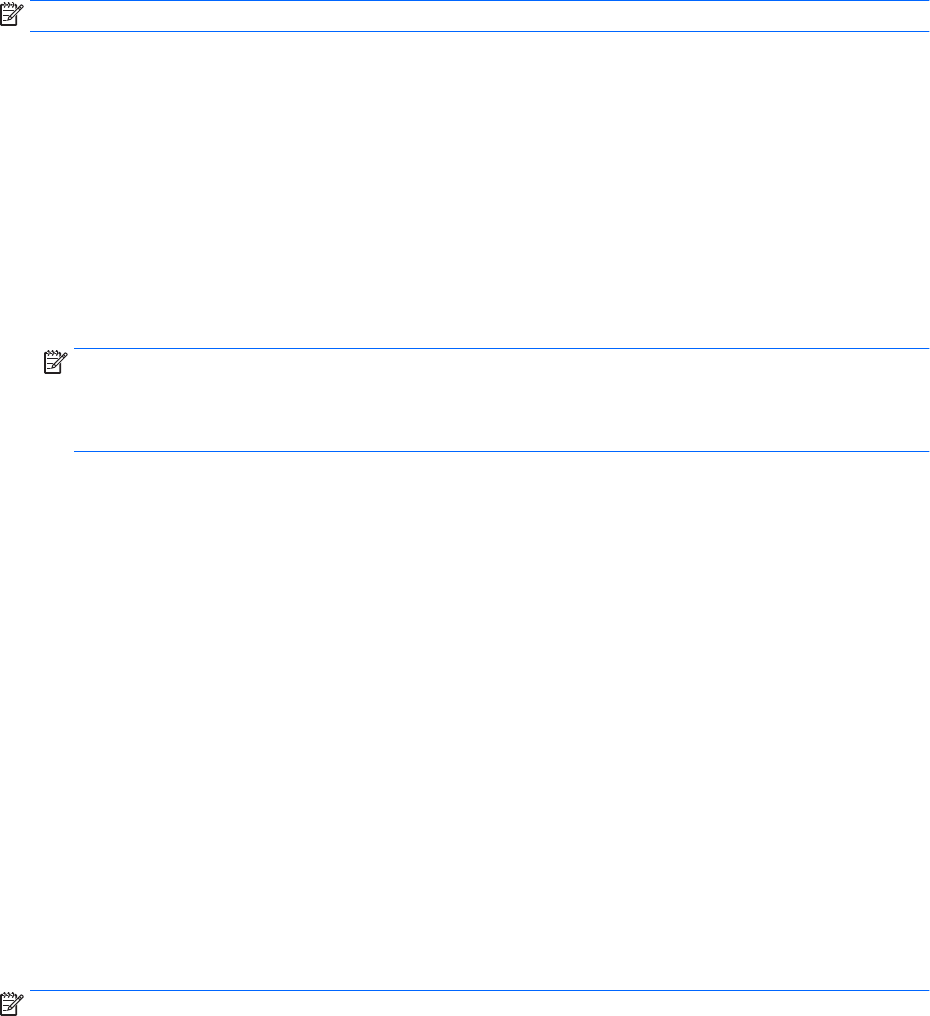
6. Priključite napajanje izmjeničnim naponom i vanjske uređaje na računalo.
7. Uključite računalo.
Poboljšanje performansi tvrdog diska
Upotreba defragmentacije diska
Tijekom uporabe računala datoteke na tvrdom disku postat će fragmentirane. Defragmentacija diska
konsolidirat će fragmentirane datoteke i mape na tvrdom disku pa će sustav bolje funkcionirati.
NAPOMENA: na SSD pogonima nije potrebno pokretati defragmentaciju diska.
Defragmentacija diska nakon pokretanja radi bez nadzora. Ovisno o veličini tvrdog diska i broju
fragmentiranih datoteka, rad programa Defragmentacija diska može potrajati i više od sat vremena. Možete
ga postaviti da radi tijekom noći ili u neko drugo vrijeme kada vam nije potreban pristup računalu.
HP preporučuje defragmentiranje tvrdog diska najmanje jedanput mjesečno. Možete postaviti mjesečno
pokretanje programa Defragmentacija diska, ali možete i bilo kada ručno pokrenuti defragmentaciju.
Za pokretanje defragmentacije diska učinite sljedeće:
1. Priključite računalo u izvor izmjeničnog napajanja.
2. Na početnom zaslonu upišite disk.
3. Kliknite Optimiziraj.
NAPOMENA: Windows sadrži značajku kontrole korisničkih računa radi poboljšanja sigurnosti računala.
Možda će se zatražiti dozvola ili lozinka za zadatke kao što su instalacija softvera, pokretanje uslužnih
programa ili promjena postavki u sustavu Windows. Informacije potražite u programu HP Support
Assistant. Da biste pristupili aplikaciji HP Support Assistant, odaberite je na početnom zaslonu.
Dodatne informacije potražite u pomoći alata za defragmentaciju diska.
Upotreba čišćenja diska
Čišćenje diska pretražuje pogon tvrdog diska radi pronalaženja nepotrebnih datoteka koje je moguće sigurno
izbrisati da bi se oslobodio prostor na disku i omogućio učinkovitiji rad računala.
Za pokretanje čišćenja diska učinite sljedeće:
1. Na početnom zaslonu upišite disk i odaberite Deinstalirajte aplikacije da biste oslobodili prostor na
disku.
2. Slijedite upute na zaslonu.
Korištenje softvera HP 3D DriveGuard (samo na odabranim modelima)
HP 3D DriveGuard štiti tvrdi disk parkiranjem pogona i zaustavljanjem podatkovnih zahtjeva u sljedećim
situacijama:
●
kada vam računalo ispadne
●
kada premještate računalo sa zatvorenim zaslonom dok se napaja iz baterije
Ubrzo nakon takvog događaja HP 3D DriveGuard vratit će tvrdi disk u normalni rad.
NAPOMENA: samo interni tvrdi diskovi zaštićeni su softverom HP 3D DriveGuard. Tvrdi diskovi instalirani u
dodatne priključne uređaje ili priključeni u USB priključke nisu zaštićeni softverom HP 3D DriveGuard.
Upotreba tvrdih diskova 53










